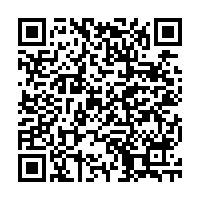Nie musisz otwierać obudowy komputera, aby dowiedzieć się, jaką płytę główną masz na swoim komputerze. Wystarczy postępować zgodnie ze wskazówkami, które podamy w kolejnych akapitach, aby poznać to w prosty i łatwy sposób , nazwa płyty głównej, producent, numer seryjny i inne.
Jest to ważne, aby dokładnie wiedzieć, jaka jest rzeczywista pojemność komputera. W ten sposób będziesz mógł wiedzieć, czy wydajność, którą oferuje, jest odpowiednia lub jeśli ma inny problem.
Aby być ekspertem w tego typu materiałach, nauczymy Cię różnych programów, które pomogą Ci zbudować komputer najszybszy ze wszystkich.
Jak moja płyta główna wpływa na wydajność mojego komputera?

Płyta główna jest niezbędnym wyposażeniem do działania komputera i jest bezpośrednio związana z jego wydajnością. Wynika to z kilku czynników, na przykład jest ważny punkt, który decyduje o ulepszeniu urządzenia liczba stron dostępnych do integracji TŁOK NURNIKOWY .
Trzeba też wiedzieć, które z nich mikroprocesor używany jako chipset który określi komunikację płyty z innymi komponentami. To określi wydajność twojego komputera ze względu na szybkość, z jaką przetwarza informacje. Stamtąd ty będzie wiedział czy będziesz w stanie czy zainstalować specjalne oprogramowanie, czy nie .
Kolejnym punktem, którego nie można zignorować, jest gniazdo przedłużające używane do podłącz kartę graficzną . Poprawia to przetwarzanie grafiki, jeśli masz możliwości adaptacyjne płyty głównej, która obsługuje najlepsze karty akceleracji grafiki.
Jeśli szukasz lepszej wydajności, będziesz potrzebować płyty, która ma określone funkcje, więc będziesz mieć potrzebują więcej mocy więcej . Dlatego też płyta główna komputera ma wpływ, ponieważ zależy to od rodzaju zasilacza, jaki posiadam.
Wreszcie musimy porozmawiać dyski do przechowywania . Dobra płyta główna będzie działać lepiej, jeśli będzie miała więcej miejsca na dane, ponieważ pozwoli to na znacznie szybsze przetwarzanie informacji i uzyskanie lepszych wyników.
Z tego wszystkiego możemy wywnioskować, że Płyta główna zależy od tego, czego potrzeba, aby uzyskać wyższą lub niższą wydajność . To z kolei oznacza, że im wyższa wydajność płyty głównej, tym mocniejszy staje się komputer.
Kroki, aby dowiedzieć się, którą płytę główną zainstalowałem na moim komputerze z systemem Windows 10 bez programów
Jak wiesz, płyta główna jest bardzo ważny sprzęt na komputerze dlatego konieczna jest znajomość typu płyty głównej w komputerze.
Pokażemy Ci różne techniki, aby szybko uzyskać więcej informacji o Twojej płycie głównej:
Z wiersza poleceń
Aby zidentyfikować płytę główną za pomocą wiersza polecenia systemu Windows, musisz wykonać następujące czynności:
- Kliknij menu Start systemu Windows lub logo Windows dla tego systemu operacyjnego.
- rodzaj „Wiersz polecenia”, Nie ma znaczenia, gdzie znajduje się wskaźnik, ponieważ system Windows automatycznie wykryje instrukcje. Jeśli masz najnowszą aktualizację, musisz wpisać to, co wskazujemy bezpośrednio w pasku wyszukiwania (znajdującym się obok logo na dole). Możesz to również zrobić, wpisując „Rekomendacje” i przejdziesz bezpośrednio do DOS.
- Kliknij ikonę aplikacji „Wiersz polecenia” ponieważ jest reprezentowany przez dużą literę C i 2 kropki.
- Następnie wejdź „Pobierz produkt, producent, wersję, numer seryjny płyty bazowej Wmic” i naciśnij „Wejść” .
- Zobaczysz informacje o producencie, produkcie, numerze seryjnym i wersji płyty głównej. Aby uzyskać więcej informacji, skopiuj te dane i przeszukaj internet.
Z informacji o systemie
Dzięki informacjom systemowym będziesz mógł również poznać podzespoły swojego komputera. Wystarczy postępować zgodnie z poniższym przewodnikiem:
- Rodzaj „Okna + R” Całkowity . Spowoduje to wyświetlenie okna w lewym górnym marginesie z poleceniem „Występować” .
- rodzaj „Msinfo32” i kliknij przycisk „W PORZĄDKU ”.
- Kiedy okno się otworzy, musisz znaleźć opcję „Podsumowanie systemu” i kliknij na niego.
- W tym momencie będziesz mieć listę wszystkich elementów wyszukiwania komputera „Model płyty głównej” Skopiuj wynik wyszukiwania, aby uzyskać więcej informacji.
Z narzędziem diagnostycznym DirectX
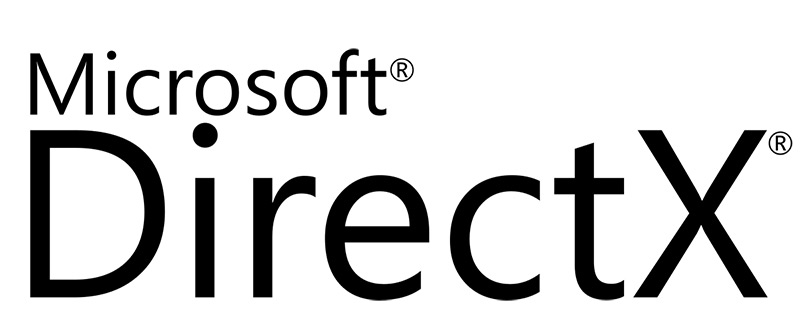
Z interfejsem programowania aplikacji DirectX , będziesz mógł również poznać swoją płytę główną. Aby to zrobić, musisz wykonać następującą procedurę:
- Wyszukaj ponownie polecenie „Występować” . W tym celu musisz nacisnąć „Okna + R” .
- rodzaj „Dxdiag” i kliknij przycisk „W PORZĄDKU” .
- Wybierz kartę „System” .
- Otrzymasz narzędzie, które szczegółowo poinformuje Cię o wszystkich składnikach i sterownikach DirectX API. Poszukaj płyty głównej.
Z BIOS-u
Windows domyślnie wstrzymał ekran BIOS więc po uruchomieniu komputera musisz nacisnąć „Wejście” (dla niektórych producentów będzie to niezbędne) „Kasować” ), aby wyświetlić ten program.
Po zalogowaniu się do tej aplikacji informacje, których szukasz, zostaną wyświetlone.
Poznaj krok po kroku swoją płytę główną komputera i inne komponenty CPU-Z w systemie Windows
„UPDATE” Chcesz wiedzieć, którą płytę główną zainstalowałeś na pulpicie systemu Windows bez konieczności otwierania procesora? ⭐ ODWIEDŹ TUTAJ ⭐ i dowiedz się, jak to zrobić »
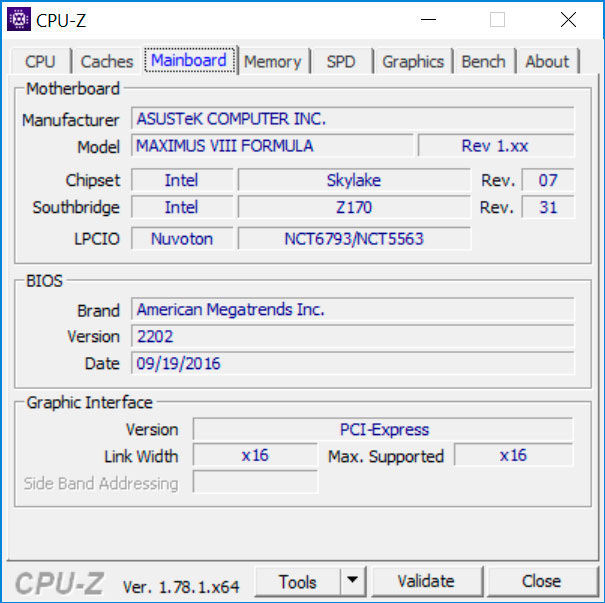
Możesz skorzystać z programu „CPU-Z” jeśli nie chcesz wykonywać żadnego z powyższych kroków. Aby to zrobić, musisz postępować zgodnie z przewodnikiem, który udostępniamy poniżej:
- Pobierać Oprogramowanie CPU-Z.
- Po pomyślnym zakończeniu programu, musisz to uruchomić klikając ikonę.
- Po otwarciu informacje o autor są wyświetlane domyślnie . Znaleźć Zakładka „Płyta główna”. i kliknij na niego.
- Będziesz mieć informacje o producencie karty, a także model komputera, chip, interfejs, numer seryjny i inne informacje.
Pobierz Windows CPU-Z
Lista najlepszych programów do poznania Twojej płyty głównej i akcesoriów biurowych
Możesz także użyć innych programów, które pokażą Ci informacje o Twojej płycie głównej. Te programy to:
AIDA64
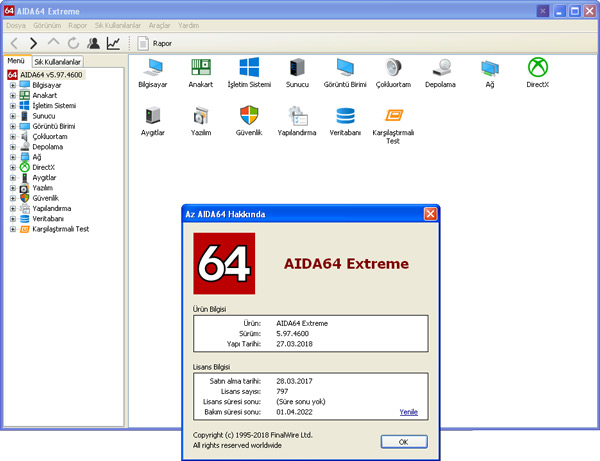
To jest płatna licencja , ale będziesz mieć 30-dniowy okres próbny, podczas którego oprogramowanie będzie działać bez ograniczeń. Będziesz mieć możliwość dołączenia tej licencji dla firm lub zwykłych użytkowników.
Posiada różne narzędzia, które pozwalają pełne zrozumienie wszystkich komponentów komputera . Jest to bardzo przydatne, gdy potrzebujesz kontroli. Możesz bardzo łatwo poznać płytę główną, wystarczy wybrać opcję „Komputer” Puis „Płyta główna” w lewym obszarze ekranu .
Gdy znajdziesz się w tej sekcji, otrzymasz listę różnych elementów, które zawiera. Aby dowiedzieć się, jaka jest twoja płyta główna, musisz nacisnąć „Płyta główna” a wszystkie niezbędne informacje zostaną wyświetlone po prawej stronie panelu sterowania. Od nazwy karty, numeru seryjnego, właściwości typu magistrali i pamięci. Otrzymasz również informacje o chipsecie.
Hwinfo
Ma 2 wersje 32 i 64 bit . Ale nie martw się o to, ponieważ ma połączony instalator, który zawiera wersje HWINFO32 my HWINFO64 . Po pobraniu tego programu będziesz mógł z niego korzystać bez komplikacji, ponieważ jego dystrybucja jest bezpłatna.
Będziesz mieć informacje o procesorze na ekranie, podzielone na różne jednostki , pamięć karty graficznej, RAM i oczywiście płytę główną. Najnowsze informacje znajdziesz w lewym dolnym rogu ekranu. Będziesz mieć chipset, BIOS, którego używa, nazwę i producenta karty.
Pobierz HWiINFO Windows
Speccy
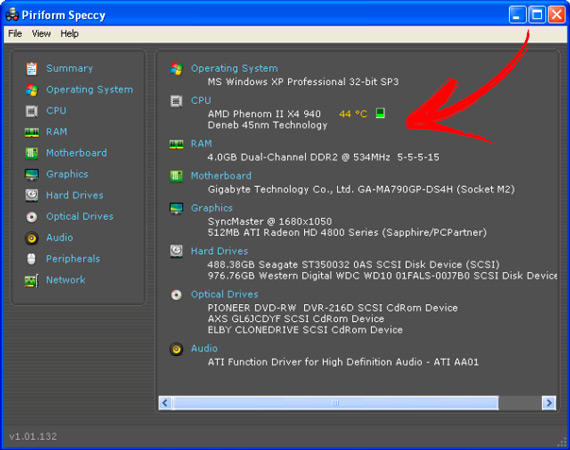
Jest to darmowa wersja programu, dzięki której będziesz mógł wiedzieć wszystko, co znajduje się w obudowie komputera. Po pobraniu tego oprogramowania na komputer będziesz mieć kilka zakładek, dzięki którym możesz dowiedzieć się, którą płytę główną zainstalowałeś.
Znajdziesz tam również informacje o systemie operacyjnym, RAM , karta graficzna i inne elementy, takie jak dźwięk, płyta CD itp.
Pobierz Speccy Windows
Jeśli masz jakieś pytania, zostaw je w komentarzach, skontaktujemy się z Tobą jak najszybciej i pomożemy wielu innym członkom społeczności. Kocham cię!